Adobe-ийн хэрэгцээт програмуудыг татах:







 Бусад хэрэгцээт програмуудыг татах:
Бусад хэрэгцээт програмуудыг татах:







 Зарим тоглоом татах:
Зарим тоглоом татах:
































Залуу хүний ядуу байх нь биш мэдлэг чадваргүй байх нь л гутамшиг.
Ангууч. Үгийн алдаа засдаг программ.


Бүтээгч: Speaker group
Гарсан он: 2004
Хувилбар: 1.2
Гарсан он: 2004
Хувилбар: 1.2
Word, Pagemaker болон өөрөө бие даан компьютер дахь монгол хэл дээр бэлтгэгдсэн текстийн алдааг хянан засварлах чадвартай програм хангамж юм. Та хэрэглээд үзээрэй. Таны алдаатай бичсэн тексийн алдааг нь маш хоромхо хугацаанд олж илрүүлэн засдаг маш хэрэгтэй программ шүү.
Өмнөх үг:
Монгол хэлний үг үсгийн алдаа хянах шинэ програмыг таны гарт хүлээлгэн өгч байгаадаа нэн таатай байна. Компьютерт шивж бэлтгэсэн маш олон бичиг материал өнөө үед хэрэглэгдэх болжээ. үүнийг хаа сайгүй харж болно. Ном сонин, хэвлэл, телевиз, зурагт хуудас зэргийн текстийг дандаа компьютер дээр бэлтгэдэг болсон байна. Энэ үед алдаатай текст бичигдэх тохиолдол их байх бөгөөд үүнийг хэрэглэгч хүн анзаарахгүй өнгөрөх нь бий. Нэгэнт бичигдсэн текстийг хүн өөрөө уншиж засаж болох боловч үүнд хэд хэдэн сөрөг нөхцөл байдал бий.
ТАТАХ (DOWNLOAD)
[Share Zone] [4sharedl] [Mediafire]
Word 2003 дээр:
1. Хэрвээ The macro in this project are disabled гэсэн алдаа гарвал:
Tools->Macro->Security дарж Security цонхыг гаргана.
High дээр байгаа сонголтыг Low болгож багасгана.
OK дарна.
Word-оо хаана. Бүх Word-оо хаах ёстой.
Word-оо дахин ажиллуулахад Ангууч цэс гарч ирэх ёстой.
2. Macro Security нь Low дээр боловч Ангууч цэс гарч ирэхгүй байх.
Энэ нь Word-ийг гацаах, тог тасрах гэх мэтийн стандарт бус үйлдлээс болж илэрдэг гажиг юм. Ийм тохиолдолд Word аливаа .dot файлуудыг хаачихдаг. Яг энэ шалтгаанаар Ангуучийн .dot файл нь хаагдчихдаг юм. Үүнийг сэргээхдээ дараах алхмуудыг хэрэгжүүлэх хэрэгтэй.
Tools->Templates and Add-Ins дарж харилцах цонхыг гаргана.
Anguuch.dot бичлэг чагтгүй байвал түүнийг чагтална.
OK дарна.
Ангууч автоматаар ачаалагдаж Ангууч цэс баруун талд гарч ирэх ёстой.
3. Ангуучийн тохиргоог хийх.
Зарим тохиолдолд тохиргоог буруу хийснээс болж үгийн алдааг засахгүй байх тохиолдол бий. Үүнийг шийдэх их амархан.
- Ангууч цэс рүү орж Option дарж тохиргооны цонх руу орно.
Хамгийн тохиромжтой хувилбарыг танд хэлж өгье.
Font: Tahoma
Language: Mongolia
Word menu: English
Driver: Ascii, Unicode
Editor Font: Tahoma
Textboxes font: Tahoma
Start of Cursor Position: Чагттай
Show tip: Чагттай
Хэрвээ Ангууч нэг ч үгийн алдааг засахгүй байвал Driver буюу Хөтлүүрийн тохиргоог сольж үзээрэй. Магадгүй та стандарт бус гарын драйвераар бичдэг бол өөр тохиргоо нь таарах ёстой.
Word 2007 дээр:
1. Macro-той холбоотой мэдэгдэл гарвал:
Зүүн дээд өнцөгт байгаа бөөрөнхий логотой товчин дээр дарж гарч ирэх цэсний баруун доод хэсгээс Word Options товчийг дарна.
Гарч ирэх Word Options цонхны зүүн хэсгээс Trust Center дээр дарна.
Баруун талаас Trust Center Settings товчин дээр дарна.
Гарч ирэх Trust Center цонхны сонголтуудаас хамгийн доод буюу Enable all macros гэсэн хэсгийг сонгоод OK дарна.
Дахин OK дарна.
Бүх Word-оо хаагаад дахин ажиллуулаарай.
Ангууч цэс нь Word-ийн туузнуудын баруун талд Add-ins туузан дотор байрладгийг сануулъя.
2. Trust Center нь Enable All дээр боловч Ангууч цэс гарч ирэхгүй байх.
Энэ нь Word-ийг гацаах, тог тасрах гэх мэтийн стандарт бус үйлдлээс болж илэрдэг гажиг юм. Ийм тохиолдолд Word аливаа .dot файлуудыг хаачихдаг. Яг энэ шалтгаанаар Ангуучийн .dot файл нь хаагдчихдаг юм. Үүнийг сэргээхдээ дараах алхмуудыг хэрэгжүүлэх хэрэгтэй.
Зүүн дээд өнцөгт байгаа бөөрөнхий логотой товчин дээр дарж гарч ирэх цэсний баруун доод хэсгээс Word Options товчийг дарна.
Гарч ирэх Word Options цонхны зүүн хэсгээс Add-Ins дээр дарна.
Anguuch.dot бичлэг аль хэсэгт байгааг шалгаарай. Active Application Add-Ins дотор байх ёстой. Хэрвээ Inactive юмуу Disabled хэсэгт байвал дараах алхмуудыг үргэлжлүүлэн дагаарай.
Доор байрлах Manage хэсгээс Word Add-ins сонгоод хажуугийн Go.. товчийг дарна.
Гарч ирэх Templates and Add-ins цонхноос anguuch.dot бичлэгийг сонгоод чагтлах ёстой.
OK дараад гарна.
Ангууч програмын тохиргоо нь Word 2003-ынхтай адил. Харин Тохиргоо руу орохдоо Add-Ins->Ангууч гэж орох нь ойлгомжтой.
Бусад бэрхшээл:
Ховор тохиолдолд Kaspersky вирусийн эсрэг програм нь Ангууч програмын .dot файлыг ажиллуулахыг хориглон хаачихдаг. Ийм тохиолдолд дээрх бүхэн үр дүнгээ өгөхгүй юм. Та вирусийн эсрэг програм хааж байгаа эсэхийг шалгахын тулд вирусийн эсрэг програмаа хаагаад нэг үзээрэй. Хэрвээ вирусийн эсрэг програм хааж байгаа нь тодорхой байвал уг програмынхаа Settings хэсэг рүү орж Office Guard гэсэн тохиргоог идэвхгүй болгох ёстой.
17491 2013-05-31
Уучлаарай, зөвхөн бүртгэлтэй хэрэглэгч сэтгэгдэл бичих эрхтэй
Сошиал сүлжээ ашиглан нэвтрэх
Сошиал сүлжээ ашиглан нэвтрэх
|
Admin MC_CLICK2014-01-02
Болно болно. holiday2014-01-02
office 2010 дээр болхуу | |


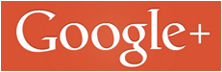
WINDOWS XP, 7, 8 дээр ажиллана.